용접구조물 테이블 속성을 지정합니다.
용접구조물 테이블 PropertyManager를 여는 방법
- 도면에서 용접구조물 테이블
 (테이블 도구 모음 ) 또는 을 클릭합니다.
(테이블 도구 모음 ) 또는 을 클릭합니다.
- 도면뷰를 선택합니다.
테이블 템플릿
템플릿 찾아보기
 을(를) 클릭하여 표준 템플릿 또는 사용자 정의 템플릿을 선택합니다. 이 옵션은 테이블을 삽입할 때만 사용할 수 있습니다. 프로그램 내장 용접구조물 테이블 템플릿은 기본 형식에 열을 추가합니다. 테이블 템플릿의 위치는 설치_디렉토리
\lang\english. 표준 템플릿(cut list.sldwldtbt)은 품번, 수량, 비고 및 길이 열을 작성합니다.
을(를) 클릭하여 표준 템플릿 또는 사용자 정의 템플릿을 선택합니다. 이 옵션은 테이블을 삽입할 때만 사용할 수 있습니다. 프로그램 내장 용접구조물 테이블 템플릿은 기본 형식에 열을 추가합니다. 테이블 템플릿의 위치는 설치_디렉토리
\lang\english. 표준 템플릿(cut list.sldwldtbt)은 품번, 수량, 비고 및 길이 열을 작성합니다.
테이블 위치
테이블 고정 코너는 테이블에 새 열이나 행을 추가할 때 테이블이 확장되는 방향을 제어합니다.
고정 코너을(를) 다음과 같이 설정합니다.

|
왼쪽 위
|
새 열은 오른쪽 방향으로, 새 행은 고정점의 아래쪽 방향으로 확장됩니다.
|

|
오른쪽 위
|
새 열은 왼쪽 방향으로, 새 행은 고정점의 아래쪽 방향으로 확장됩니다.
|

|
왼쪽 아래
|
새 열은 오른쪽 방향으로, 새 행은 고정점의 위쪽 방향으로 확장됩니다.
|

|
오른쪽 아래
|
새 열은 왼쪽 방향으로, 새 행은 고정점의 위쪽 방향으로 확장됩니다.
|
|
고정점에 붙이기
|
지정한 코너를 테이블 고정점에 붙입니다.
|
테이블을 처음 만들 때에는 고정 코너 옵션을 사용할 수 없습니다. 테이블이 작성시 고정된 경우, 테이블 고정점에서 가장 가까운 사분점 내 도면 시트에서 자동으로 고정 코너가 선택됩니다.
설정
테이블은 대개 용접 상태 설정에 기준하여 작성됩니다.
빠진 항목 유지하기
테이블을 작성한 뒤 테이블 항목이 용접구조물에서 삭제되었을 때, 테이블에 나열되 항목을 그대로 둘 수 있습니다. 빠진 항목을 유지하는 경우, 취소선을 선택하여 빠진 항목의 텍스트를 취소선으로 표시합니다.
품번
| |
시작
|
여기에 표시된 숫자부터 테이블 항목 품번을 시작합니다.
|

|
품번 변경 안함
|
열을 분류하고 순서를 바꾸더라도 같은 품번을 유지하도록 합니다.
|
테두리

|
바깥쪽 테두리
|
테이블의 바깥쪽 테두리 선 두께를 지정합니다. |

|
안쪽 테두리
|
테이블의 안쪽 그리드 선의 선 두께를 지정합니다. |
레이어
레이어 이름이 있는 도면에서 레이어를 선택합니다. 테이블에 지정된 레이어 색이 사용됩니다.
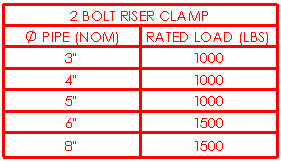
텍스트 서식
| 전체 대문자 |
테이블의 모든 문자를 대문자로 지정하려면 선택합니다. |